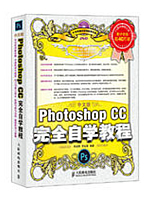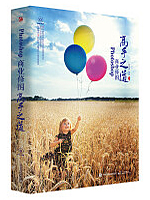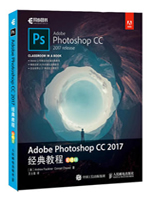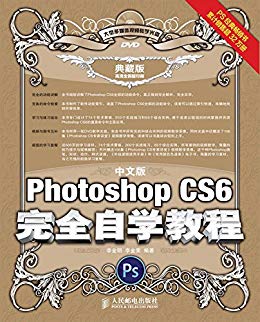
全书共分22章,从最基础的Photoshop CS6安装和使用方法 始讲起,以循序渐的方式详细解读图像基本操作、选区、图层、绘画、颜色调整、照片修饰、Camera Raw、路径、文字、 滤镜、外挂滤镜和插件、Web、视频和动画、3D、动作等功能,深剖析了图层、蒙版和通道等软件核心 功能与应用技巧, 内容基本涵盖了Photoshop CS6全部工具和命令。书中精心安排了265个具有针对性的实例(全部提供视频 教学录像),不 仅可以帮助读者轻松掌握软件使用方法,更能应对数码照片处理、平面设计、特效制作等实际工作需要。 读者还可以通过本 书索引查询Photoshop各种工具和命令,了解各种门 类的实例。 随书光盘中包含所有实例的素材、最终效果文件和视频录像,并附赠海量设计资源和学习资料,包括 近千种画笔库、形 状库、动作库、渐变库、样式库,以及106集的 Photoshop基础学习录像和《Photoshop外挂滤镜使 用手册》电子书。 《中文版Photoshop CS6完全自学教程(附光盘典藏版)》适合广大Photoshop初学者,以及有志于从 事平面设计、插画设计、包装设计、网页制作、三维 动画设计、影视广告设计等工作的人员使用,同时也适合高等院校相关 专业的学生和各类培训班的学员参考阅读。 本李金明、李金荣编著的《中文版Photoshop CS6完全自学教程(附光盘典藏版)》是初学者快速自 学Photoshop CS6的经典畅销教程。全书共分22章,从最基础的Photoshop CS6安装和使用方法 始讲起,以循序渐的方式详细解读图像基本操作、选区、图层、绘画、颜色调整、照片修饰、Camera Raw、路径、文字、 滤镜、外挂滤镜和插件、Web、视频和动画、3D、动作等功能,深剖析了图层、蒙版和通道等软件核心 功能与应用技巧, 内容基本涵盖了Photoshop CS6全部工具和命令。书中精心安排了265个具有针对性的实例(全部提供视频 教学录像),不 仅可以帮助读者轻松掌握软件使用方法,更能应对数码照片处理、平面设计、特效制作等实际工作需要。 读者还可以通过本 书索引查询Photoshop各种工具和命令,了解各种门 类的实例。 随书光盘中包含所有实例的素材、最终效果文件和视频录像,并附赠海量设计资源和学习资料,包括 近千种画笔库、形 状库、动作库、渐变库、样式库,以及106集的 Photoshop基础学习录像和《Photoshop外挂滤镜使 用手册》电子书。 《中文版Photoshop CS6完全自学教程(附光盘典藏版)》适合广大Photoshop初学者,以及有志于从 事平面设计、插画设计、包装设计、网页制作、三维 动画设计、影视广告设计等工作的人员使用,同时也适合高等院校相关 专业的学生和各类培训班的学员参考阅读。
目录
- 前言
- 第1章 初识Photoshop
- 1.1 Photoshop的诞生与发展历程
- 1.2 Photoshop的应用领域
- 1.3 Photoshop CS6的安装与卸载方法
- 1.4 Photoshop CS6新增功能
- 1.5 Adobe 帮助资源
- 第2章 Photoshop基本操作
- 2.1 Photoshop CS6工作界面
- 2.2 查看图像
- 2.3 设置工作区
- 2.4 使用辅助工具
- 2.5 管理工具预设
- 第3章 图像的基本编辑方法
- 3.1 数字图像基础
- 3.2 新建文件
- 3.3 打开文件
- 3.4 置入文件
- 3.5 导入文件
- 3.6 导出文件
- 3.7 保存文件
- 3.8 关闭文件
- 3.9 用Adobe Bridge管理文件
- 3.10 在图像中添加版权信息
- 3.11 修改像素尺寸和画布大小
- 3.12 拷贝与粘贴
- 3.13 从错误中恢复
- 3.14 用历史记录面板进行还原操作
- 3.15 清理内存
- 3.16 图像的变换与变形操作
- 3.17 内容识别比例缩放
- 3.18 操控变形
- 第4章 选区
- 4.1 认识选区
- 4.2 选择与抠图方法概览
- 4.3 选区的基本操作
- 4.4 基本选择工具
- 4.5 魔棒与快速选择工具
- 4.6 “色彩范围”命令
- 4.7 快速蒙版
- 4.8 细化选区
- 4.9 选区的编辑操作
- 第5章 图层
- 5.1 什么是图层
- 5.2 创建图层
- 5.3 编辑图层
- 5.4 排列与分布图层
- 5.5 合并与盖印图层
- 5.6 用图层组管理图层
- 5.7 图层样式
- 5.8 编辑图层样式
- 5.9 使用样式面板
- 5.10 图层复合
- 第6章 图层的高级操作
- 6.1 不透明度
- 6.2 混合模式
- 6.3 填充图层
- 6.4 调整图层
- 6.5 中性色图层
- 6.6 智能对象
- 第7章 绘画
- 7.1 设置颜色
- 7.2 渐变工具
- 7.3 填充与描边
- 7.4 画笔面板
- 7.5 绘画工具
- 7.6 擦除工具
- 第8章 颜色与色调调整
- 8.1 Photoshop调整命令概览
- 8.2 转换图像的颜色模式
- 8.3 快速调整图像
- 8.4 “亮度/对比度”命令
- 8.5 “去色”命令:制作高调黑白人像照片
- 8.6 “自然饱和度”命令:让人像照片色彩鲜艳
- 8.7 “色相/饱和度”命令:趣味照片
- 8.8 “色调均化”命令
- 8.9 “色彩平衡”命令:粉红色的回忆
- 8.10 “黑白”命令:制作CD包装封面
- 8.11 “阈值”命令:制作涂鸦效果卡片
- 8.12 “照片滤镜”命令:制作版画风格艺术海报
- 8.13 “反相”命令
- 8.14 “通道混合器”命令:制作小清新流行风格
- 8.15 “渐变映射”命令:可爱猪猪
- 8.16 “可选颜色”命令:后现代风格海报设计
- 8.17 “阴影/高光”命令:调整逆光高反差照片
- 8.18 “变化”命令:制作淡雅写真片
- 8.19 “匹配颜色”命令:匹配两张照片的颜色
- 8.20 “替换颜色”命令:制作风光明信片
- 8.21 “颜色查找”命令:制作婚纱写真
- 8.22 “色调分离”命令
- 第9章 颜色与色调高级调整工具
- 9.1 用颜色取样器和信息面板识别颜色
- 9.2 信息面板
- 9.3 色域和溢色
- 9.4 直方图
- 9.5 色阶
- 9.6 曲线
- 9.7 通道调色技术
- 9.8 Lab调色技术
- 第10章 照片修饰
- 10.1 裁剪图像
- 10.2 照片润饰工具
- 10.3 照片修复工具
- 10.4 用“液化”滤镜扭曲图像
- 10.5 用“消失点”滤镜编辑照片
- 10.6 用Photomerge创建全景图
- 10.7 编辑HDR照片
- 10.8 镜头缺陷校正滤镜
- 10.9 镜头特效制作滤镜
- 第11章 照片高级处理工具:Camera Raw
- 11.1 Camera Raw操作界面概览
- 11.2 打开和存储Raw照片
- 11.3 在Camera Raw中调整照片
- 11.4 在Camera Raw中修饰照片
- 11.5 使用Camera Raw自动处理照片
- 第12章 蒙版与通道
- 12.1 蒙版总览
- 12.2 矢量蒙版
- 12.3 剪贴蒙版
- 12.4 图层蒙版
- 12.5 通道总览
- 12.6 编辑通道
- 12.7 高级混合选项
- 12.8 高级蒙版
- 12.9 高级通道混合工具
- 第13章 矢量工具与路径
- 13.1 了解绘图模式
- 13.2 了解路径与锚点的特征
- 13.3 使用钢笔工具绘图
- 13.4 编辑路径
- 13.5 路径面板
- 13.6 使用形状工具
- 第14章 文字
- 14.1 解读Photoshop中的文字
- 14.2 创建点文字和段落文字
- 14.3 创建变形文字
- 14.4 创建路径文字
- 14.5 格式化字符
- 14.6 格式化段落
- 14.7 字符样式和段落样式
- 14.8 编辑文本
- 第15章 滤镜、外挂滤镜与增效工具
- 15.1 滤镜的原理与使用方法
- 15.2 智能滤镜
- 15.3 油画滤镜
- 15.4 滤镜库
- 15.5 风格化滤镜组
- 15.6 画笔描边滤镜组
- 15.7 模糊滤镜组
- 15.8 扭曲滤镜组
- 15.9 锐化滤镜组
- 15.10 视频滤镜组
- 15.11 素描滤镜组
- 15.12 纹理滤镜组
- 15.13 像素化滤镜组
- 15.14 渲染滤镜组
- 15.15 艺术效果滤镜组
- 15.16 杂色滤镜组
- 15.17 其它滤镜组
- 15.18 Digimarc滤镜组
- 15.19 Photoshop外挂滤镜
- 15.20 Photoshop增效工具
- 第16章 Web图形
- 16.1 使用Web图形
- 16.2 创建与修改切片
- 16.3 优化图像
- 16.4 Web图形优化选项
- 16.5 Web图形的输出设置
- 第17章 视频与动画
- 17.1 了解视频功能
- 17.2 创建视频图像
- 17.3 编辑视频
- 17.4 渲染和预览视频
- 17.5 动画
- 第18章 3D与技术成像
- 18.1 3D功能概述
- 18.2 使用3D工具
- 18.3 使用3D面板
- 18.4 从2D图像创建3D对象
- 18.5 编辑3D模型的纹理
- 18.6 在3D模型上绘画
- 18.7 渲染3D模型
- 18.8 存储和导出3D文件
- 18.9 测量
- 18.10 对图像中的对象计数
- 18.11 图像堆栈
- 第19章 动作与任务自动化
- 19.1 动作
- 19.2 批处理与图像编辑自动化
- 19.3 脚本
- 19.4 数据驱动图形
- 第20章 色彩管理与系统预设
- 20.1 色彩管理
- 20.2 Adobe PDF预设
- 20.3 设置Photoshop首选项
- 第21章 打印与输出
- 21.1 打印
- 21.2 陷印
- 第22章 综合实例
- 22.1 精通变形:制作超现实主义人像
- 22.2 精通铅笔:制作可爱的表情涂鸦
- 22.3 精通画笔:气泡组成的蜡笔小新
- 22.4 精通图层样式:制作绚丽光效
- 22.5 精通蒙版:瓶子里的风景
- 22.6 精通路径文字:制作奔跑的人形字
- 22.7 精通3D:制作超级可乐罐
- 22.8 精通绘画:鼠绘人物画
- 22.9 精通特效字:制作牛奶字
- 22.10 精通特效字:制作有机玻璃字
- 22.11 精通特效字:制作激光镭射字
- 22.12 精通特效字:制作金属字
- 22.13 精通特效字:制作打孔字
- 22.14 精通质感和特效:制作爱心云朵
- 22.15 精通质感和特效:制作绚彩玻璃球
- 22.16 精通质感和特效:制作极地效果
- 22.17 精通质感和特效:鸡蛋的误会
- 22.18 精通质感和特效:草莓牛仔
- 22.19 精通质感和特效:制作艺术拼贴
- 22.20 精通质感和特效:制作冰手
- 22.21 精通质感和特效:制作铜手
- 22.22 精通照片处理:眼睛换色
- 22.23 精通照片处理:增加身高
- 22.24 精通照片处理:挽救闭眼照
- 22.25 精通照片处理:照片变素描作品
- 22.26 精通照片处理:照片变时尚插画
- 22.27 精通照片处理:制作浪漫雪景
- 22.28 精通照片处理:制作金银纪念币
- 22.29 精通照片处理:制作职场阿凡达
- 22.30 精通照片处理:用Lab调出唯美蓝橙调
- 22.31 精通照片处理:制作反转负冲效果
- 22.32 精通照片处理:制作色彩漂白效果
- 22.33 精通照片处理:通道磨皮
- 22.34 精通照片处理:Camera Raw磨皮
- 22.35 精通照片处理:人像抠图
- 22.36 精通照片处理:婚纱抠图
- 22.37 精通照片处理:彩妆设计
- 22.38 精通平面设计:制作贺卡
- 22.39 精通平面设计:制作运动主题海报
- 22.40 精通平面设计:制作唯美插画
- 22.41 精通平面设计:手机游戏卡通形象设计
- 22.42 精通平面设计:制作网页图标
- 22.43 精通平面设计:制作木偶娃娃平面广告
- 22.44 精通平面设计:制作海底世界平面广告
- 22.45 精通图像合成:隐形吉他手
- 22.46 精通图像合成:水珠人物
- 22.47 精通图像合成:突破
- 22.48 精通图像合成:擎天柱重装上阵
- 22.49 精通图像合成:菠萝城堡
- 22.50 精通图像合成:CG插画
- 索引:Photoshop CS6 软件功能速查表
- 索引:本书实战及实例速查表